Word行距快捷键
Word行距快捷键的简单运用
Word行距快捷键ctrl+1 即为单倍行距
ctrl+2 即为2倍行距,即双倍行距
ctrl+5 即为1.5倍行距
在我们工作中几乎每天必用Word软件,有时候遇到需要调整Word行间距的时候还是犯难,今天小编给大家分享一个简单的调整行距的方法,看完小编的分享你一定会恍然大悟,原来Word行间距调整竟然如此简单,马上来跟大家分享啦。
Word软件文档默认情况下是单倍行距的。
有时候我们创作文章或合同是通常不会使用单倍行距的,而是需要设置其他倍数的行距,常规使用1.15倍,1.5倍,其他情况下会自定义设置例如3倍或0.75倍行距等等。
下面我们以下面的内容为例,选择要调整行间距的内容,可以是一段,也可以是全部内容;
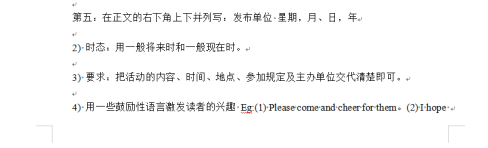
然后我们根据行高快捷键来调整:
ctrl+1 即为单倍行距
ctrl+2 即为2倍行距,即双倍行距
ctrl+5 即为1.5倍行距
我们以2倍行距的为例,选中需要调整行距的内容,在键盘上按住ctrl+2,然后我们就会看见选中的内容就会变成2倍行距,如些图所示:
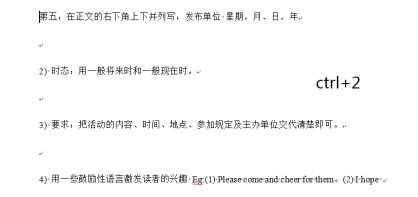
以上内容就变成了2倍行距,是不是用行距快捷键调整行距比较简单,步骤也不那么复杂,基于Word软件在我们办公中使用的频率颇高,所以我们需要掌握一些关于软件的小技巧,希望大家看见小编关于行距快捷键的分享,学会并能使用,对提高工作效率有所帮助。
本文章使用以下硬件型号:联想小新Air15;系统版本:win10;软件版本:Word 2019。




